- ·上一篇教程:Win10系统中桌面文件排序打乱了快速恢复到以前排序的方法
- ·下一篇教程:雨林木风教你升级更新win10系统创意者的方法
Win10电脑插入U盘显示有两个盘符的修复方法
我们在win10系统中,很多的额时候我们保存数据的时候都会使用到U盘U盘时我们在日常的工作中不能离开的工具了,但是在使用U盘的时候,有时候也是会出现一些小问题的,今天看到有小伙伴在win10系统电脑中插入U盘以后系统竟然显示有两个U盘的盘符,这是不是中毒了还是什么呢,今天小编就来跟大家解决这个问题,win10电脑插入U盘显示有两个盘符的修复方法。
具体的方法和详细的步骤如下:
1、在Win10下打开一个记事本,如果你不知道从哪里找,在开始菜单输入“记事本”;
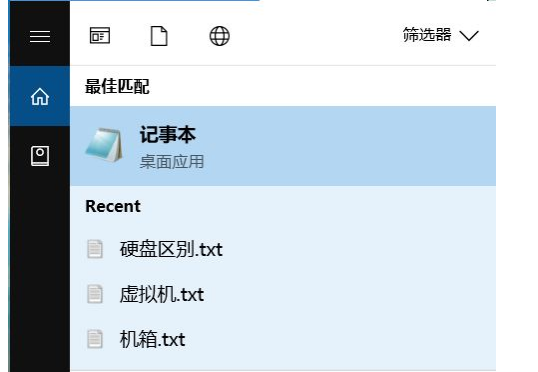
2、复制小编提供的以下两段代码:
Windows Registry Editor Version 5.00
[HKEY_LOCAL_MACHINE\SOFTWARE\Microsoft\Windows\CurrentVersion \Explorer \Desktop\NameSpace\DelegateFolders\{F5FB2C77-0E2F-4A16- A381-3E560C68BC83}]
[HKEY_LOCAL_MACHINE\SOFTWARE\Wow6432Node\Microsoft\Windows \CurrentVersion\Explorer\Desktop\NameSpace\DelegateFolders \{F5FB2C77-0E2F-4A16-A381-3E560C68BC83}]
这时,点击记事本的“文件—另存为”准备保存。
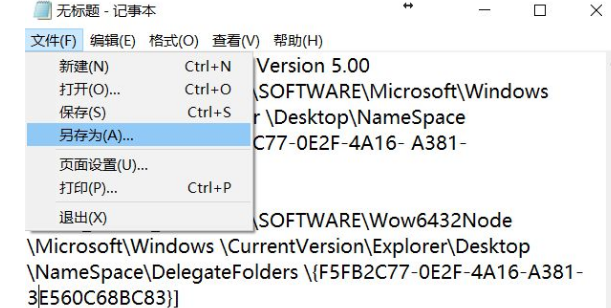
3、文件名处填写一个名称(任意),比如小编的“U盘”,但是后缀名要修改为.reg,然后点击“保存类型”选择“所有文件(*.*)”;
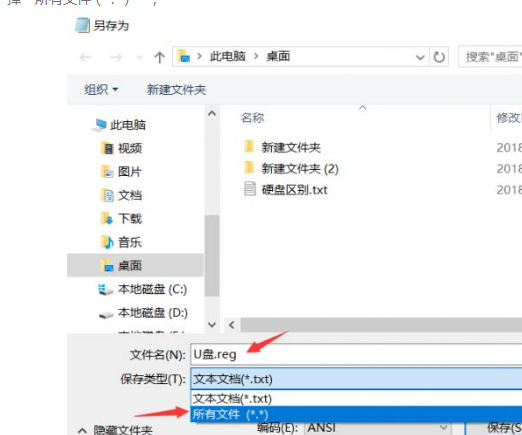
4、保存完毕双击这个注册表文件,系统提示是否要添加到注册表中,点击“是”即可。
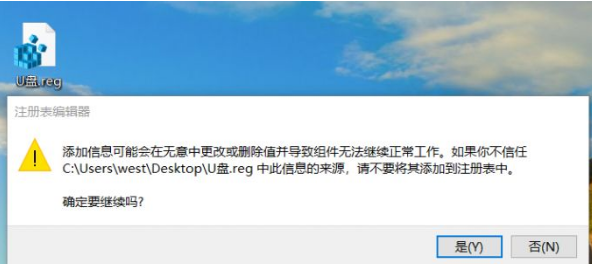
电脑出现两个U盘的的符号和显示,我们倒是应该怎么选择呢,哪一个才是对的呢,答案就在以上小编跟大家分享的关于win10电脑插入U盘显示有两个盘符的修复方法,希望本次教程对你有帮助。